

Obszar roboczy [Devices] przedstawia przegląd stanu dostępnych urządzeń. Na tej liście można włączać i wyłączać urządzenia. Można je również usuwać. Aby dodać urządzenia, trzeba użyć aplikacji cloud proxy. Jeśli nie jest zainstalowana, w dolnej części strony znajduje się łącze do pakietu instalacyjnego dla obsługiwanych platform.
Główny obszar roboczy zawiera listę wszystkich urządzeń.
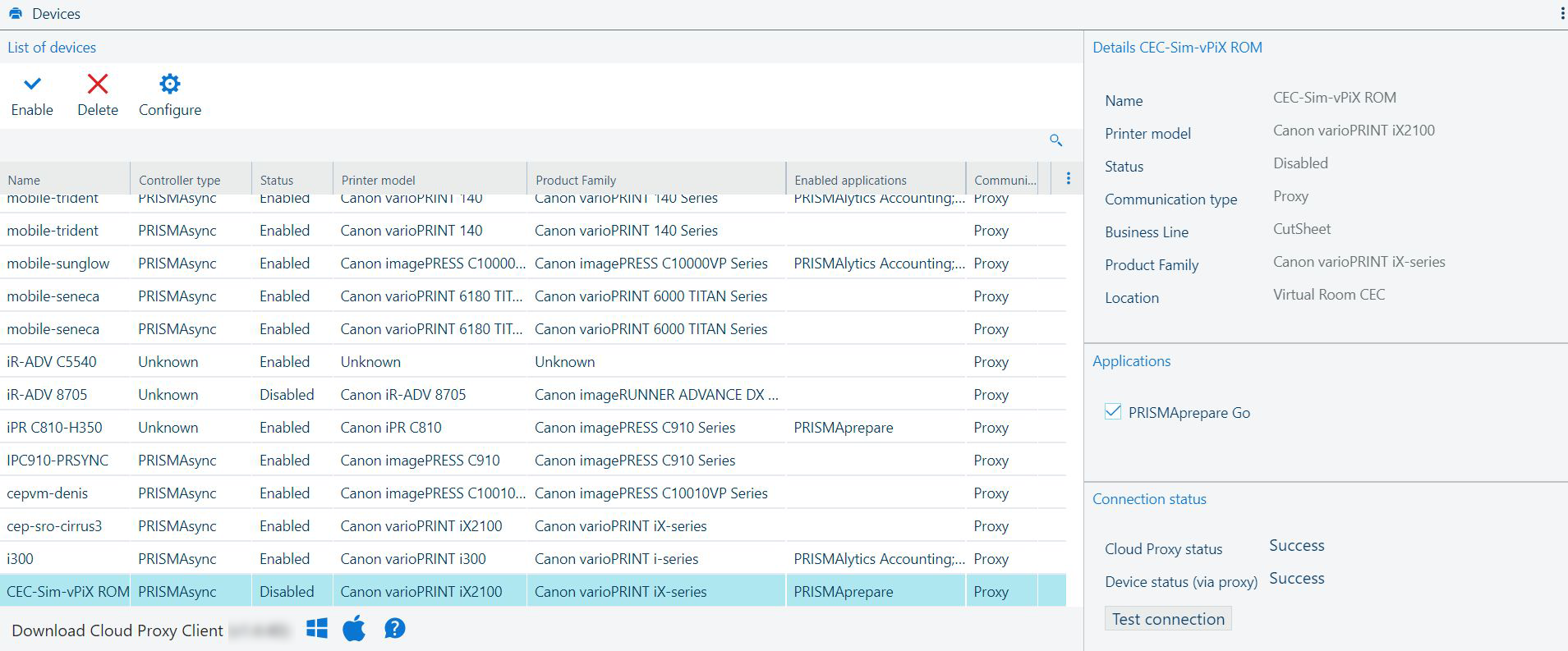
Pasek narzędzi zawiera akcje możliwe dla urządzeń w [List of devices].
Możesz określić, czy urządzenie może być używane w aplikacjach, które są pod Twoją kontrolą:
[Disable]:
Kliknij przycisk ![]() , aby zablokować korzystanie z urządzenia.
, aby zablokować korzystanie z urządzenia.
[Enable]:
Kliknij przycisk ![]() , aby zezwolić na korzystanie z urządzenia.
, aby zezwolić na korzystanie z urządzenia.
Możesz usunąć jedno z urządzeń:
[Delete]:
Kliknij przycisk ![]() , aby usunąć urządzenie.
, aby usunąć urządzenie.
Pojawia się dialog i prośba o potwierdzenie.
Podczas próby usunięcia urządzenia powiązanego z płatną subskrypcją licencja urządzenia nie jest zwalniana!
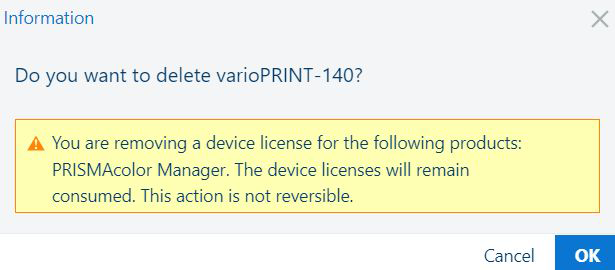
[Configure]:
Możesz otworzyć [Device configuration] obszar roboczy dla urządzeń zarządzanych przez cloud proxy.
Przycisk ![]() [Configure] ma trzy stany:
[Configure] ma trzy stany:
Nieobecny, bo [Native] urządzenia.
Widoczne i włączone dla urządzeń przypisanych do aplikacji do drukowania.
Widoczne i wyłączone, dla reszty.
Dla każdego urządzenia wyświetlane są następujące informacje:
|
Pole |
Opis |
|---|---|
|
[Name] |
Nazwa urządzenia. |
|
[Status] |
Stan urządzenia:
|
|
[Printer model] |
Model urządzenia. |
|
[Hostname] |
Nazwa hosta sieciowego, jeśli jest dostępny. |
|
[Serial Number] |
Numer seryjny urządzenia. |
|
[Controller type] |
Typ kontrolera sterującego urządzeniem. Może to być:
|
|
[Controller version] |
Wersja oprogramowania sterownika. |
|
[Print engine version] |
Wersja oprogramowania zainstalowanego w urządzeniu. |
|
[IP address] |
Sieciowy adres IP urządzenia. |
|
[Communication type] |
Typ komunikacji między aplikacją a urządzeniem. Może to być:
|
|
[Business line] |
Może to być:
|
|
[Product family] |
Ogólna nazwa rodziny produktów. |
|
[Location] |
Niestandardowe informacje opcjonalne wymienione podczas rejestracji urządzenia. Powinno zawierać fizyczną lokalizację urządzenia. |
|
[Włączone aplikacje] |
Lista ze wszystkimi [Applications] włączonymi na tym urządzeniu. |
Panel wyświetla wszystkie dostępne informacje dotyczące wybranego urządzenia w [List of devices] tabeli. Treść nie podlega edycji.
Panel [Applications] zawiera listę wszystkich subskrybowanych aplikacji.
Urządzenie wybrane w [List of devices] jest dostępne dla wybranych aplikacji.
Możesz włączyć/wyłączyć korzystanie z dowolnego urządzenia dla określonej aplikacji z listy, przełączając odpowiednie pole wyboru.
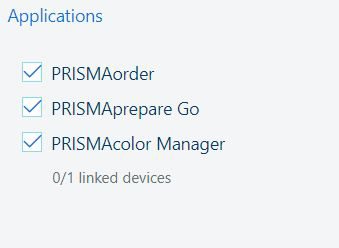
W przypadku niektórych aplikacji wyświetlana jest również liczba połączonych urządzeń.
Oferuje [Connection status] szczegółowe informacje dotyczące dostępności cloud proxy i urządzeń.
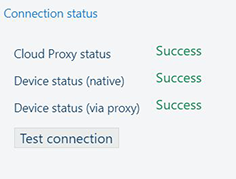
|
Pole |
Opis |
|---|---|
|
[Cloud Proxy status] |
Stan połączenia: poinformuje czy cloud proxy jest osiągalne czy nie. Możliwe są następujące stany:
|
|
W zależności od rodzaju połączenia z PRISMA Home występuje jedna (lub obie) linie: [Device status (via proxy)] [Device status (native)] |
Stan połączenia: poinformuje cię, czy urządzenie jest podłączone, czy nie. Możliwe są następujące stany:
|
|
Przycisk [Test connection] |
Naciśnij przycisk [Test connection], jeśli urządzenie utraciło połączenie. |
Ustawienie [Connection status] w głównym przeglądzie urządzeń możesz odświeżyć ręcznie za pomocą przycisku [Cloud Proxy status]. Jeśli nie uzyskasz stanu [OK], musisz przełączyć się na aplikację cloud proxy w celu rozwiązania problemu.
Dla urządzeń zarządzanych przez cloud proxy, możesz otworzyć [Device configuration] obszar roboczy.
Obszar roboczy [Device configuration] daje możliwość wizualizacji konfiguracji zarejestrowanego urządzenia. Aby to otworzyć, musisz przejść do ![]() .
.
Każde urządzenie podaje informacje dotyczące jego możliwości, takie jak [Finishers], [Queues] i [Output locations]. Jeśli masz odpowiednią rolę, możesz włączyć lub wyłączyć korzystanie z niektórych finiszerów, co z kolei prowadzi do aktualizacji dostępnych miejsc określonych w ustawieniu [Output locations].